Hướng dẫn cài Driver Canon 2900, 3000 trên macOS Sierra

Có thể bạn quan tâm
Canon 2900 là máy in văn phòng phổ biến nhất hiện nay. Từ lúc Apple nâng cấp macOS Sierra thì việc cài Driver máy in cho Canon 2900 khá khó khăn. Sau đây mình sẽ hướng dẫn chi tiết cho các bạn các bước cài đặt. Chú ý là các bạn phải làm đúng theo hướng dẫn chi tiết nếu không sẽ gặp trường hợp nhận máy in nhưng khi ra lệnh máy in sẽ đứng im và không nhận được lệnh. Chúng ta bắt đầu:
Chú ý: Các bạn phải gỡ sạch Driver cũ nếu trước đó có cài bản Driver nào khác!
Cách cài Driver Canon 2900, 3000… trên macOS Sierra 10.12, High Sierra 10.13
Bước 1: Các bạn tải File sau đây về:Mac_CAPT_V393_uk_EN.dmg
1.1: Sau khi tải về, click đúp vào file để mount và vô thư mụcMacOSX> Chạy fileCanon_CAPT_Installer.pkgđể cài đặt

1.2Trong quá trình cài. Máy yêu cầu nhập mật khẩu thì các bạn nhập mật khẩu đăng nhập máy như khi cài các phần mềm khác
Bước 2: Các bạn tiếp tục tải FilePatchsau đây về:Canon_LBP3000_to_LBP2900_patcher
2.1Các bạn giả nén và cũng cài đặt bản Patch này tương tự như trên. Nếu được yêu cầu nhập mật khẩu thì nhập mật khẩu và nhấn next.Sau đó khởi động lại máy!
Bước 3: Add Driver máy in Canon 2900, Canon 3000
3.1. Các bạn cắmCáp, mở máy in. Sau đó vàoSystem Preference> chọnPrinter & Scanner(như hình)
Tham khảo thêmCách cài driver máy in Canon 2900 trên Mac
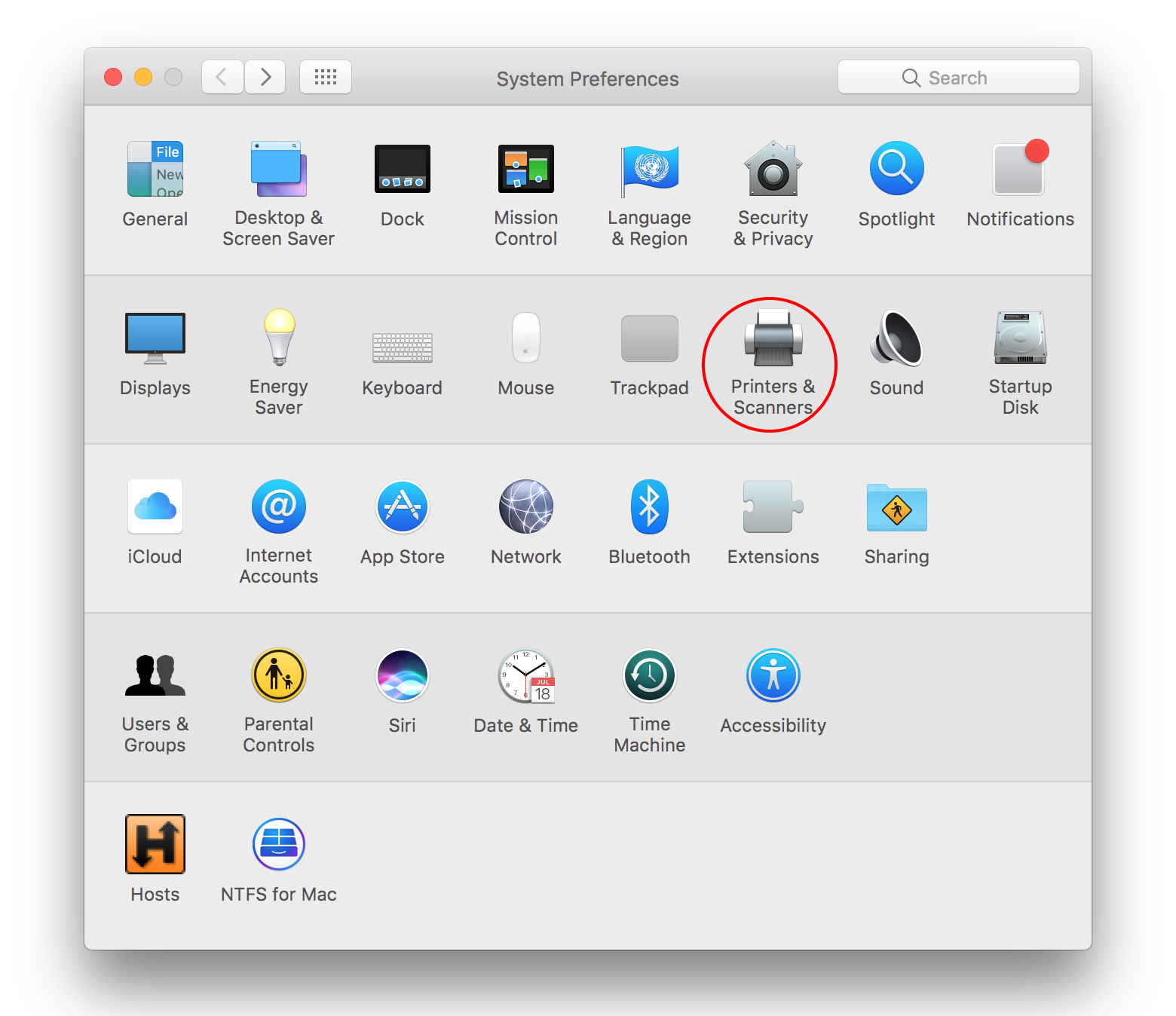
3.2 Tiếp theo nhấn vào dấu+ở góc dướiđể thêm Driver máy in.

3.3Chọn vào tên máy in mà bạn đang muốn cài Driver. Trong hình mình đang cài driver cho Canon 2900. Ở DòngChoose a Driverbạn thả xuống và chọn như hình.
ÔChoose a DriverchọnSelect Softwarenhư hình:
3.4chọn vào Driver máy in mà bạn đang muốn cài. Ở đây mình cài Driver choCanon 2900nên chọn vàoCanon LBP2900 CAPT(UK)

Sau khi cài đặt xong.

Những lỗi có thể gặp
* Ra lệnh nhưng máy không nhận:
Một số bạn sau khi cài đặt xong gặp lỗi ra lệnh nhưng máy in không nhận lệnh mà chạy cái vèo 1 cái rồi mất tiêu. Mình cũng gặp lỗi này trên 1 số máy. Khi gặp lỗi ra lệnh in nhưng máy không nhận lệnh. Khi gặp lỗi này. Các bạn chạy lại file Patch ở bước 2.Sau đóRestart lại là đượchoặc các bạn cũng có thể thử tắt máy in mở lại sau đó in lại thử ^_^
* Báo lỗi khi chạy file Patch.
Thướng thì nếu có lỗi thì các bạn chỉ gặp lỗi như hình sau:

Đây là lỗi khá cơ bản khi sử dụng Mac. Các bạn chỉ cần làm theo hướng dẫn ở link sau đây:Hướng dẫn tắt Gatekeeper (Bật tùy chọn Anywhere) trên Macos Sierra 10.12 để cài ứng dụng bên ngoài App Store
Sau đó chạy lại file Patch như bình thường sẽ không còn báo lỗi nữa.
Chúc các bạn thành công. Các bạn còn bất cứ lỗi gì có thể comment bên dưới. Mình sẽ hỗ trợ!

